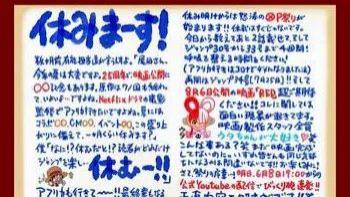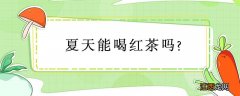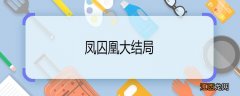桌面的大小会决定所能放置显示器的最佳尺寸 , 桌面高度也会决定是否需要升降支架或者增高架 , 追求整洁的用户也可以考虑使用独立的支架(需要显示器支持 VESA 挂架) 。
▼选购核心关键词
针对不同的需求 , 选择的重点就不同:
- 对于办公用户 , 一般无需考虑高刷显示器 , 色准和色域方面也没有特别高的需求 。 需要关注显示器的尺寸、分辨率 , 是否配备旋转升降支架 , 是否有 USB-C 接口供电来连接笔记本 , 是否内置 Hub 方便连接外设 。 有多屏需求的用户 , 可以关注显示器是否支持 DP 菊花链 , 多机器切换的用户 , 则需要 KVM、PIP/PBP 功能 。 面板方面建议优先选择 IPS 屏 , 可视角度表现好 , 旋转后也不易产生偏色问题 。
- 对于专业/设计用户 , 除了分辨率、尺寸以外 , 需要额外关注色域和色准 。 比如印刷行业往往需要 sRGB/AdobeRGB 切换 , 而视频工作者则可能需要覆盖 DisplayP3/DCI-P3 色域 , 支持多种 PQ 曲线/EOTF 转换以及 HDR, 同时显示器支持硬件校色也会方便多用户共享设备 。
- PC 游戏玩家 , 高刷显示器已经全面普及 , 根据自己游戏的种类、显卡以及预算 , 可以选择 FHD/QHD/UHD(4K) 高刷显示器 。 入门级用户依旧推荐 FHD/QHD 高刷显示器 , 而配置拉满的用户 4K 高刷+miniLED/分区背光或是 OLED 游戏显示器都是不错的选择 。
- 主机玩家或是兼顾娱乐需求的用户 , 推荐选择内置不错音箱 , 或是支持音频输出显示器+桌面音箱的组合 。 对于 PS4/XSS 这些配置较低的主机 , FHD/QHD 显示器就可以满足需求 , 由于 PS5/XSX 其实对于高帧率模式支持一般 , 预算不足支持4K高刷显示器的条件下 , 普通支持HDR的4K显示器基本也可以满足需求了 。
关于接口部分由于各家标注的混乱性 , 建议大家入手显示器前 , 先查询一下显卡的规格 。
- 常见的 VGA 最大 FHD(1920X1080)60Hz , 并且效果一般比 DP/HDMI 差
- HDMI 1.4 接口一般支持 FHD/QHD 60Hz , 4K 方面只支持到30Hz
- HDMI 2.0/2.0a/2.0b 则可以支持到 4K 60Hz
- DP 方面一般都可以支持 4K 60Hz(除了特别老的机器) , 但是高刷新率支持还受限与显卡
▼常见分辨率、刷新率对接口的需求(根据显卡不同 , 实际还会有额外的限制)
名词&参数解释
尺寸
显示器的尺寸是以对角线长度进行标准 , 单位为英寸(1英寸等于2.54厘米) , 常见的显示器尺寸包括18.5、21.5、23.6/23.8、24.5、25、27、31.5、34英寸等 。 显示器的尺寸之所以是这些数值 , 是由于显示器所用的面板是在一块更大的玻璃(母版)上切割而成 , 因此母版尺寸下经济切割(切割效率最大化)加上长宽比形成了目前主流的尺寸 。 对于普通用户来说23.8~31.5英寸16:9屏幕是比较主流的 , 少量厂商在推广例如16:10等更窄的屏幕 , 宽屏用户则分布在34、43等不同尺寸上 。
相关经验推荐
- 华为mate|不交智商税!2022年最值得入手的3款手机,性价比超强
- 单反|2022年,有没有拍照实力强大堪比单反的手机呢?看这三款
- 液晶显示器|被视为「LCD 之光」的 OLCD,怎么就突然熄火了?
- 显示器|泰坦军团4K电竞显示器,双HDMI2.1玩主机游戏,多功能游戏工作用
- 空调|2022销量最好的挂式空调:第三华凌,第二格力,榜首确实有些意外
- 笔记本电脑|业内消息称品牌笔记本厂商已削减2022年订单
- 显示器|陈根:苹果手表新专利,用电池来替换独立引擎
- 显卡|首发2499元!微星31.5寸电竞显示器来了:2K 165Hz、自带信仰灯
- 显卡|2022年这3款手机适合送父母,内存大,速度快,关键还能再用3年
- 笔记本|16寸满分大屏+12500H+60W性能释放,它是2022年适合办公的笔记本